 告诉你几个常用的电脑技巧
告诉你几个常用的电脑技巧
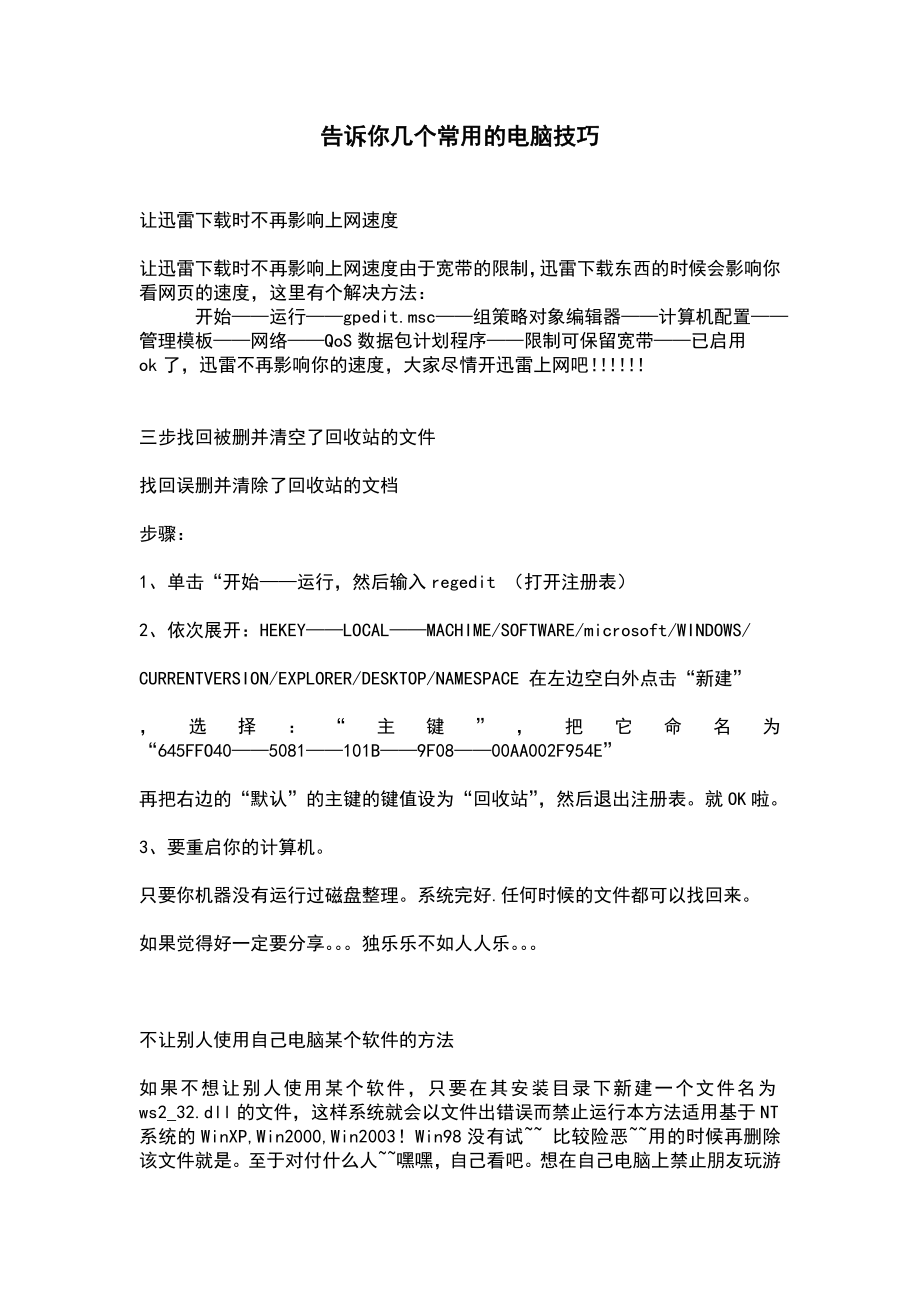


《告诉你几个常用的电脑技巧》由会员分享,可在线阅读,更多相关《告诉你几个常用的电脑技巧(5页珍藏版)》请在装配图网上搜索。
1、告诉你几个常用的电脑技巧 让迅雷下载时不再影响上网速度 让迅雷下载时不再影响上网速度由于宽带的限制,迅雷下载东西的时候会影响你看网页的速度,这里有个解决方法: 开始运行gpedit.msc组策略对象编辑器计算机配置管理模板网络QoS数据包计划程序限制可保留宽带已启用ok了,迅雷不再影响你的速度,大家尽情开迅雷上网吧! 三步找回被删并清空了回收站的文件 找回误删并清除了回收站的文档 步骤: 1、单击“开始运行,然后输入regedit (打开注册表)2、依次展开:HEKEYLOCALMACHIME/SOFTWARE/microsoft/WINDOWS/ CURRENTVERSION/EXPLORE
2、R/DESKTOP/NAMESPACE 在左边空白外点击“新建”,选择:“主键”,把它命名为“645FFO405081101B9F0800AA002F954E”再把右边的“默认”的主键的键值设为“回收站”,然后退出注册表。就OK啦。3、要重启你的计算机。只要你机器没有运行过磁盘整理。系统完好.任何时候的文件都可以找回来。如果觉得好一定要分享。独乐乐不如人人乐。 不让别人使用自己电脑某个软件的方法 如果不想让别人使用某个软件,只要在其安装目录下新建一个文件名为ws2_32.dll的文件,这样系统就会以文件出错误而禁止运行本方法适用基于NT系统的WinXP,Win2000,Win2003!Win9
3、8没有试 比较险恶用的时候再删除该文件就是。至于对付什么人嘿嘿,自己看吧。想在自己电脑上禁止朋友玩游戏,又不能让人看出来是故意的(伤害感情),这招就够绝的 比如说qq吧,我的qq放在C:Program FilesTencentQQ里面你可以把新建的文件放在这个里面就ok了,不过自己用的时候记得一定要删除不然也是上不去。 桌面时间旁加上自己的名字1:开始/控制面板/语言和区域2:按区域语言选择3:按自定义4:按时间5:把AM和PM符号换上自己名字(可以输入中文)6:在时间格式栏h:mm:ss 前或后加上tt(tt h:mm:ss 名字在左边 / h:mm:ss tt 名字在右边)XP(sp2)自
4、带的恶意程序扫描器在运行栏键入: MRT.EXE 就可以打开的,并随时查杀系统。很不错,请相互推荐使用。 无需任何软件实现定时关机100%成功开始-运行 输入shutdown -s -t 1000 1000代表要设定的时间,单位秒 解决IP地址冲突问题的方法如果您使用的计算机的操作系统是:windows 2000 或windows XP点击左下角“开始”“运行”,键入:ipconfig /release,点击“确定”,在此点击“开始”“运行”,键入:ipconfig /renew,点击“确定”,即可解决问题。 解除禁止网页内容复制的方法!点选IE浏览器菜单:工具/internet选项/安全/自
5、定义级别/选择级别为:高级,点击重置,确定,然后点击刷新按钮或者F5键,刷新要复制的网页,这时候就可以拉选需要复制的内容了。便捷地硬盘碎片整理 电脑使用一段时间后硬盘会产生大量文件碎片,用户需要定期调用磁盘碎片整理程序进行清理。为此,这里向你提供一个可以让你更加便捷地调用整理硬盘碎片程序的方法。 用户使用“记事本”编辑一个名为context_defrag.inf的注册表导入文件,并在该文件中输入下列内容: ; context_defrag.INF ; Adds Defrag to the right click context menu in Windows XP version signat
6、ure=$CHICAGO$ DefaultInstall AddReg=AddMe AddMe HKCR,DriveShellDefragcommand,DEFRAG.EXE %1 编辑完毕后用鼠标右击该文件并选择“安装”,安装后即在Windows XPxx作系统内添加了一个文本菜单。用户需要整理硬盘时,打开“我的电脑”,用鼠标右击选中需要进行整理的硬盘盘符,从弹出的文本菜单中选择defrag项,这时系统就会自动调用内置的defrag.exe程序整理硬盘。 如果用户需要将上述安装到系统注册表的信息删除,可使用regedit.exe注册表编辑器进行编辑修改,具体xx作为寻找到 HKEY_CLAS
7、SES_ROOTDriveshell目录项,删除其中的defrag文件夹,最后关闭注册表编辑器。删除没有卸载程序的方法首先,点击开始-运行-输入regedit-进入注册表后-依次点击HKEY_LOCAL_MACHINESoftwareMicrosoftWindowsCurrentVersionUninstall-在这里面可以看到你曾经装过哪些软件!然后单击一下你想卸载的软件-在旁边可以看到“UninstallString”的子键-双击这个子键,弹出一个编辑字符串对话框-再把里面的键值复制一下!回到桌面-点击开始-运行-在里面把刚刚复制到的键值粘贴到里面-回车!这样就可以删除掉在添加删除里没有的
8、程序!当然,如果这里面没有你想卸载的程序的话!那么也就是说那些程序并没有在注册表里注册,也就是说你可以直接删除了轻松一招让你的主页永不被篡改 1、按下Windows+R打开运行窗口输入gpedit.msc打开组策略2、选中“用户配置”-“管理模版”-“windows组件”-“Internet Explorer”3、在右边的窗口中找到“禁用更改主页设置”4、启用它,并指定你的唯一主页 提高网页浏览速度的小技巧 设置方法如下:(先打开IE)工具internet选项常规设置使用的磁盘空间(这里默认好像是93M的),把大小改为1M。让电脑每次的开机音乐都不一样 想让您的电脑更炫么?那就从开机做起,让您
9、的电脑每次的开机音乐都不一样,来看方法吧首先创建一个新目录,如C:WindowsStartSound,将要使用的声音wav文件放进此目录中,并依次命名为sound01.wav、sound02.wav等,以此类推。打开“控制面板”中的“声音”属性,选中“启动Windows”后点击“浏览”,选择一个声音文件,如C:WindowsMediaChord.wav后,确定退出。其次,用“写字板”建立一个批处理文件,内容如下:cd C:WindowsStart Soundren sound01.wav soundxx.wavren sound02.wav sound01.wavren sound03.wav
10、 sound02.wavren soundxx.wav sound03.wavcopy soundxx.wav C:WindowsMediaChord.wav其中xx视自己所选择的声音文件的数目而定。将此批处理文件存盘并加入Autoexec.bat中,以在开机时被自动激活。至此,你就可以在每次开机时欣赏一段不同的属于自己的音乐了。 把你的名字刻到IE浏览器上! 首先,打开注册表(打开方法:开始运行regedit)然后找到HKEY_CURRENT_USERSoftwaremicrosoftInternet ExplorerMain处,接着找到Window title,最后直接双击Window t
11、itle就可以编辑字符串了。你可以在数值数据里写上你想要的字 教你建立一个别人不能碰触的无敌文件夹 教大家建立一个别人既无法进入又无法删除的文件夹相信大家都遇到过自己的一些隐私文件不愿意让别人看到的情况吧,怎么解决呢?隐藏起来?换个名字?或者加密?这些办法都可以办到,其实还有一种方法,就是建立一个别人既不能进入又不能删除的文件夹,把自己的隐私文件放进去,别人就看不到啦,下面讲讲如何实现,很简单的。_ 第一步:在运行中输入cmd,回车,打开命令行窗口 第二步:在命令行窗口中切换到想要建立文件夹的硬盘分区,如D盘 第三步:输入MD123.回车,注意文件夹名后有2个小数点 OK,搞定,看看你的D盘下面是不是多了一个名为123.的文件夹了?它是既不能进入又不能被删除的!不信你就试试看吧_ 那么,如果自己想删除或者进入这个文件夹,又应该如何操作呢?同样也很简单。 如果想删除,在命令行窗口中输入rd123.回车,即可删除,当然删除前请确认里面的文件都是不需要的,不要删错了,呵呵。 如果想进入,在命令行窗口中输入startd:123.(注意这里一定要是文件夹的绝对路径,否则无法打开即可打开此文件夹,你就可以随心所欲的把不想让别人看到的资料放进去啦!
- 温馨提示:
1: 本站所有资源如无特殊说明,都需要本地电脑安装OFFICE2007和PDF阅读器。图纸软件为CAD,CAXA,PROE,UG,SolidWorks等.压缩文件请下载最新的WinRAR软件解压。
2: 本站的文档不包含任何第三方提供的附件图纸等,如果需要附件,请联系上传者。文件的所有权益归上传用户所有。
3.本站RAR压缩包中若带图纸,网页内容里面会有图纸预览,若没有图纸预览就没有图纸。
4. 未经权益所有人同意不得将文件中的内容挪作商业或盈利用途。
5. 装配图网仅提供信息存储空间,仅对用户上传内容的表现方式做保护处理,对用户上传分享的文档内容本身不做任何修改或编辑,并不能对任何下载内容负责。
6. 下载文件中如有侵权或不适当内容,请与我们联系,我们立即纠正。
7. 本站不保证下载资源的准确性、安全性和完整性, 同时也不承担用户因使用这些下载资源对自己和他人造成任何形式的伤害或损失。
